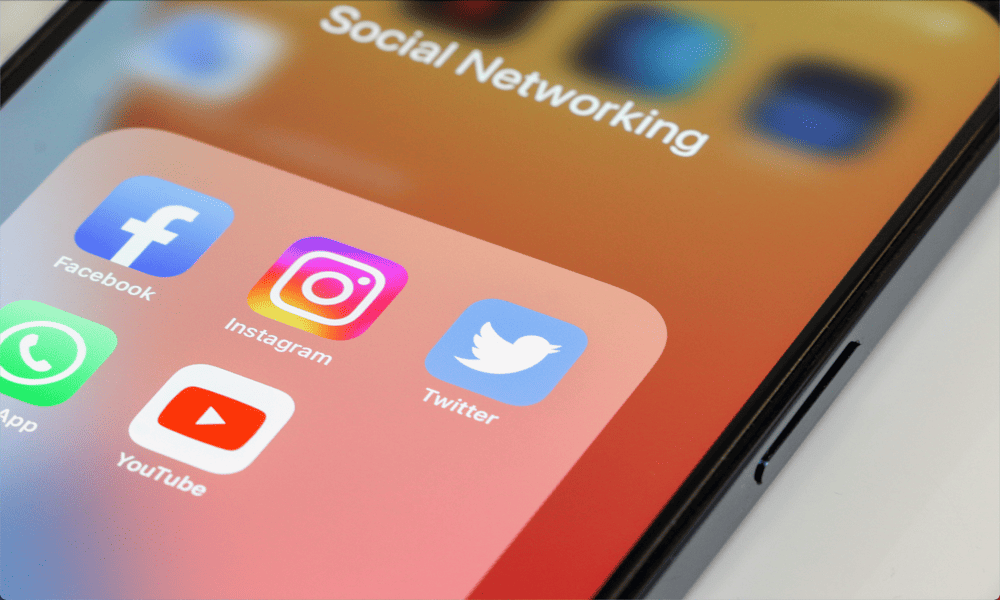Comment réparer Instagram Add Yours Sticker qui ne fonctionne pas. Les autocollants « Ajoutez vos propres » encouragent les autres à interagir avec vos publications Instagram. Découvrez comment réparer l’autocollant Instagram Add Yours qui ne fonctionne pas.
Annonces
L'autocollant Instagram Add Yours est un excellent moyen d'amener d'autres utilisateurs d'Instagram à interagir avec vos histoires ou bobines Instagram.
La fonctionnalité vous permet d'ajouter un avertissement à vos publications, encourageant d'autres utilisateurs à publier un contenu similaire.
Annonces
Cependant, malgré leur sortie en 2021, les autocollants Add Yours n'apparaissent toujours pas pour certains utilisateurs. Si vous faites partie de ces utilisateurs, voici comment réparer l'autocollant Instagram Add Yours qui ne fonctionne pas.
Qu'est-ce que l'autocollant Instagram Add Yours ?
Annonces
L'autocollant Ajoutez le vôtre sur Instagram est une fonctionnalité qui vous permet d'ajouter une invite à vos bobines ou histoires Instagram qui encourage les autres à interagir avec eux.
Vous pouvez créer votre propre invite ou en générer une de manière aléatoire, comme « les animaux sont bizarres » si vous ne parvenez pas à penser à la vôtre.
Si plusieurs personnes interagissent avec votre demande, vous recevrez un crédit « commencé par » sur vos publications afin que les gens sachent qui a initialement lancé la demande.
Pour utiliser l'autocollant Ajoutez le vôtre sur Instagram :
- Créez une story ou un Reel sur votre compte Instagram.
- appuyez sur Autocollants logo en haut de l'écran.
- appuyez sur Ajoutez votre autocollant.
- Entrez votre invite ou appuyez sur le Données icône pour en créer un au hasard.
- Touche Faitet faites glisser l'autocollant vers la position souhaitée.
- Choisissez n’importe quelle autre option pour votre histoire ou votre bobine et publiez-la sur votre compte.
Assurez-vous de publier le bon type de contenu
Les autocollants Instagram ne sont disponibles que lors de la publication d'une histoire ou d'un Reel. Si vous essayez de créer une publication standard, vous n'aurez accès à aucun autocollant, y compris l'autocollant Ajouter votre propre. Pour utiliser l'autocollant Ajoutez le vôtre, vous devrez créer une histoire ou une bobine et suivre les étapes ci-dessus.
L'ajout d'autocollants Instagram ne fonctionne pas ? Redémarrez votre appareil
De nombreux utilisateurs ont rencontré des problèmes avec l'autocollant Ajoutez le vôtre qui n'apparaissait pas à côté d'autres autocollants pour les histoires et les bobines. Si vous rencontrez ce problème, redémarrer votre appareil est l'une des premières choses à essayer. Cela peut suffire à résoudre le problème à l’origine du problème et à retrouver l’accès à votre autocollant Ajoutez le vôtre.
Éteignez le téléphone, laissez-le reposer pendant quelques secondes, puis rallumez-le. Essayez à nouveau Instagram pour voir si l'autocollant Ajoutez le vôtre est disponible.
Comment mettre à jour Instagram
Si vous ne voyez pas l’autocollant Ajoutez le vôtre, c’est peut-être parce que votre application n’est pas à jour. La mise à jour vers la dernière version de l'application peut résoudre le problème.
Pour mettre à jour votre application Instagram :
- ouvrir le Apple App Store sur iOS ou Google App Store sur Android.
- Rechercher Instagram.
- Sélectionnez le Instagram application à partir des résultats.
- Si l'application affiche un Mettre à jour bouton, appuyez dessus pour actualiser l'application Instagram.
- S'il n'y a pas Mettre à jour bouton, votre application Instagram est maintenant mise à jour.
Comment se déconnecter de votre compte Instagram
Pour que l'autocollant Ajoutez le vôtre apparaisse, vous devrez peut-être vous déconnecter de votre compte Instagram et vous reconnecter. Lorsque vous vous reconnectez, essayez à nouveau d’ajouter l’autocollant Ajouter le vôtre.
Pour vous déconnecter de votre compte Instagram :
- appuyez sur Profil icône.
- En haut de l'écran, appuyez sur Trois barres icône.
- Touche Paramètres et confidentialité.
- Faites défiler vers le bas de l’écran et appuyez sur Sortir.
- Reconnectez-vous à votre compte et voyez si l’autocollant Ajoutez le vôtre fonctionne.
Comment rendre votre compte privé
Certains utilisateurs ont constaté que l'autocollant Ajoutez le vôtre n'est pas disponible lorsqu'ils sont connectés à leur profil public ou professionnel, mais s'ils définissent leur compte comme privé, l'autocollant apparaîtra. Essayez de définir votre compte sur privé pour voir si cela résout vos problèmes.
Pour définir votre compte Instagram comme privé :
- appuyez sur Profil icône en bas de l’écran.
- En haut de l'écran, appuyez sur Trois barres icône.
- Touche Paramètres et confidentialité.
- Faites défiler jusqu'à Qui peut voir votre contenu et toucher Confidentialité du compte.
- Basculer Compte privé à propos de.
- Pour confirmer votre décision, appuyez sur Passer en privé.
Comment réinstaller l'application Instagram
Si les étapes ci-dessus ne fonctionnent pas, vous devrez peut-être essayer une nouvelle installation d'Instagram. Supprimer complètement l'application et la réinstaller peut résoudre les problèmes empêchant vos autocollants Ajouter le vôtre de fonctionner.
Pour supprimer Instagram sur iOS :
- Appuyez et maintenez l'icône de l'application Instagram sur votre écran d'accueil.
- Touche Supprimer l'application dans le menu affiché.
- Touche Supprimer l'application pour supprimer complètement l'application et ses données de votre téléphone.
- Confirmez votre décision en appuyant sur Supprimer.
- ouvrir le Magasin d'applicationsCherchez le Instagram application et réinstallez-la.
- Essayez les autocollants. Ajoutez à nouveau le vôtre.
Pour supprimer Instagram sur Android :
- ouvrir le paramètres application.
- Touche Applications et notifications.
- Touche Voir toutes les applications.
- Faites défiler vers le bas et appuyez sur Instagram.
- Touche Désinstaller.
- Pour confirmer votre décision, appuyez sur D'ACCORD.
- ouvrir le Google App StoreCherchez le Instagram application et réinstallez-la.
- Vérifiez si les autocollants Ajoutez le vôtre sont disponibles maintenant.
Essayez d'utiliser un autre compte
Certains utilisateurs ont constaté que la seule façon d’utiliser les autocollants Add Yours était de se connecter à un autre compte. En effet, il semble qu'Instagram n'autorise pas cette fonctionnalité sur les comptes qui enfreignent les directives. En se connectant à un autre compte, ces utilisateurs ont pu faire fonctionner les autocollants Add Yours.
Essayez de vous déconnecter de votre compte en suivant les étapes de la section précédente de cet article, puis connectez-vous à un autre compte si vous en avez un ou créez un nouveau compte. J'espère que vous pourrez utiliser les autocollants Add Yours sur ce compte.
Cela vaut la peine d'essayer de temps en temps les autocollants Ajoutez le vôtre sur votre compte d'origine, car certains utilisateurs ont vu la fonctionnalité apparaître après un certain temps, ce qui pourrait être dû à des violations des directives expirant.
Essayez un VPN
Une autre méthode que vous pouvez essayer si vous ne parvenez pas à utiliser les autocollants Add Yours consiste à vous connecter à Instagram à l’aide d’un VPN. Un VPN masque votre emplacement et votre adresse IP. Cela peut vous permettre de contourner les restrictions régionales ou les problèmes de compte basés sur votre adresse IP qui vous empêchent d'utiliser les autocollants Add Yours. Configurez un VPN sur votre téléphone, connectez-vous à Instagram et voyez si l'autocollant Ajoutez le vôtre est déjà disponible.
Faites-en plus avec Instagram
Savoir comment réparer l'autocollant Instagram Add Yours qui ne fonctionne pas garantit que vous pouvez participer à l'une des tendances populaires d'Instagram. En utilisant l'autocollant Ajoutez le vôtre, vous pouvez encourager davantage de personnes à interagir avec votre contenu.
Il existe de nombreux autres conseils utiles sur Instagram que vous devriez connaître. Vous pouvez apprendre comment ajouter vos pronoms sur Instagram ou comment désactiver les accusés de lecture Instagram si vous ne voulez pas que les gens sachent ce que vous avez lu. Et si vous rencontrez des problèmes avec Instagram qui ne publie pas d'histoires, il existe également des solutions pour cela.